Instalacija ažuriranja Windows 10 Creators (ažuriranje za dizajnere)

- 3942
- 300
- Brendan Anderson IV
Microsoft je objavio sljedeće veliko ažuriranje sustava Windows 10 (Ažuriranje za dizajnere, Ažuriranje kreativaca, verzija 1703 Skupština 15063) 5. travnja 2017. i automatsko ažuriranje putem Centra za ažuriranje započet će 11. travnja. Već sada, ako želite, možete instalirati ažuriranu verziju sustava Windows 10 na nekoliko načina ili čekati automatsko primitak verzije 1703 (može potrajati tjednima).
Ažuriranje (listopad 2017.): Ako ste zainteresirani za Windows 10 verzije 1709, Informacije o instalaciji ovdje: Kako instalirati ažuriranje Windows 10 Fall Creators.
Ovaj članak uključuje informacije o ažuriranju ažuriranja Creators -a Windows 10 u kontekstu instalacije ažuriranja pomoću uslužnog programa za ažuriranje, od originalnih ISO slika i putem Centra za ažuriranje, a ne novih mogućnosti i funkcija.
- Priprema za instalaciju ažuriranja
- Instalirajte Ažuriranje Creators -a u pomoćnika Ažuriranja (Ažuriraj pomoćnik)
- Instalacija putem centra za ažuriranje Windows 10
- Kako preuzeti ISO Windows 10 1703 Creators Ažurirajte i instalirajte iz njega
Napomena: Da biste instalirali ažuriranje s opisanim metodama, potrebno je da imate licenciranu verziju sustava Windows 10 (uključujući digitalnu licencu, ključ proizvoda, kao i prije u ovom slučaju, nije potreban). Također provjerite ima li slobodnog prostora na dijelu sustava diska (20-30 GB).
Priprema za instalaciju ažuriranja
Prije instaliranja ažuriranja ažuriranja Creators -a Windows 10, možda će imati smisla izvesti sljedeće radnje tako da vas mogući problemi s ažuriranjem ne iznenadite:
- Stvorite flash pogon za učitavanje s trenutnom verzijom sustava, koji se može koristiti i kao disk (Windows 10 Disk za oporavak.
- Napravite sigurnosnu kopiju instaliranih upravljačkih programa.
- Stvorite sigurnosnu kopiju kopija sustava Windows 10.
- Ako je moguće, spremite kopiju važnih podataka na vanjskim pogonima ili na odjeljku ne -sustava tvrdog diska.
- Uklonite antivirusne proizvode treće strane dok se ažuriranje ne dovrši (događa se da uzrokuju probleme s Internetom, a drugi, ako su prisutni u sustavu tijekom ažuriranja).
- Ako je moguće, očistite disk nepotrebnih datoteka (mjesto u odjeljku sustava na disku neće biti suvišno prilikom ažuriranja) i izbrisati programe koje dugo niste koristili.
I još jedna važna točka: imajte na umu da instalacija ažuriranja, posebno na sporoj prijenosnim računalima ili računalu, može potrajati duge sate (može biti 3 sata ili 8-10 u nekim slučajevima)- ne trebate ga prekinuti s gumbom za napajanje, kao i pokretanje ako laptop nije povezan s mrežom ili niste spremni ostati bez računala pola dana.
Kako se ručno ažurirati (koristeći pomoćnika za ažuriranje)
Čak i prije izlaska obnove, na svom blogu, Microsoft je izvijestio da će oni korisnici koji žele ažurirati svoj sustav na Windows 10 Creators Ažuriraju ranije od početka njegove distribucije putem središta ažuriranja, to će moći učiniti pokretanjem ažuriranja pomoću „ Pomoćnik za Assistant Project Utility Ažuriranje "(Ažuriraj pomoćnik).
Počevši od 5. travnja 2017., pomoćnik za ažuriranje već je dostupan na stranici https: // www.Microsoft.Com/ru-ruftware-preuzimanje/Windows10/gumbom "UPDATE NOW".
Proces instalacije Ažuriranja Creators -a Windows 10 pomoću pomoćnika Ažuriranja je sljedeći:
- Nakon što započnete ažuriranje i potražite ažuriranja, vidjet ćete poruku s prijedlogom za ažuriranje računala sada.

- Sljedeći je korak provjeriti kompatibilnost vašeg sustava s ažuriranjem.

- Nakon toga morat ćete pričekati dok se Windows 10 verzija verzije 1703 prenese.
- Na kraju opterećenja, od vas će se tražiti da ponovno pokrenete računalo (ne zaboravite spremiti svoj rad prije ponovnog pokretanja).

- Nakon ponovnog pokretanja započet će postupak automatskog ažuriranja, u kojem vaše sudjelovanje gotovo nije potrebno, s izuzetkom završne faze, gdje ćete trebati odabrati korisnika, a zatim konfigurirati nove parametre povjerljivosti (ja sam se upoznao, upoznavši se, isključio sve).

- Nakon ponovnog pokretanja i unosa sustava, ažurirani Windows 10 za prvo pokretanje bit će pripremljen već neko vrijeme, a zatim ćete vidjeti prozor sa zahvalnošću za instaliranje ažuriranja.

Kako je bilo u stvari (osobno iskustvo): Instalacija ažuriranja kreativaca pomoću pomoćnika za ažuriranje provedenog na eksperimentalnom petogodišnjem prijenosnom računalu (i3, 4 GB RAM-a, neovisno postavljeno od SSD 256 GB). Cijeli postupak od početka trajao je 2-2.5 sati (ali ovdje sam siguran, igrao je ulogu SSD -a, na HDD brojevima može se umnožiti dva puta ili više). Svi vozači, uključujući specifični i sustav u cjelini, rade ispravno.
Nakon instaliranja Ažuriranja kreatora, ako sve radi ispravno na vašem računalu ili prijenosnom računalu (a povratak nije potreban), možete očistiti značajnu količinu prostora na disku pomoću uslužnog programa za čišćenje diska, pogledajte. Kako ukloniti mapu sustava Windows.Stari, koristeći uslužni program za čišćenje Windows diska u proširenom načinu rada.
Ažuriranje putem centra za ažuriranja Windows 10
Instalacija ažuriranja Creators Windows 10 kao ažuriranje putem Centra za ažuriranje započet će 11. travnja 2017. U isto vrijeme, najvjerojatnije, kao što je to bio slučaj s prethodnim sličnim ažuriranjima, postupak će se protezati na vrijeme, a netko ga može primiti u automatskom načinu rada nakon tjedana i mjeseci nakon izlaska.
Prema Microsoftu, u ovom slučaju, neposredno prije instaliranja ažuriranja, vidjet ćete prozor s prijedlogom za konfiguriranje parametara osobnih podataka (na ruskom snimkama još nema snimki zaslona).

Parametri vam omogućuju uključivanje i onemogućavanje:
- Određivanje lokacije
- Prepoznavanje govora
- Slanje dijagnostičkih podataka Microsoftu
- Preporuke na temelju dijagnostičkih podataka
- Relevantni oglasi - Pojašnjenje stavke označava "Dopustite aplikacijama da koriste svoj oglasni ID za još zanimljivih oglasa". T.e. Odspojivanje predmeta neće isključiti oglas, jednostavno neće uzeti u obzir vaše interese i prikupljene podatke.
Prema opisu, instalacija ažuriranja neće započeti odmah nakon očuvanja napravljenih postavki povjerljivosti, već nakon nekog vremena (možda sati ili dana).
Instalacija ažuriranja tvornica Windows 10 pomoću ISO slike
Kao i kod prethodnih ažuriranja, instalacija Windows 10 verzija 1703 dostupna je pomoću ISO slike s službene web stranice Microsofta.
Instalacija u ovom slučaju bit će moguće na dva načina:
- ISO slika postavlja u sustav i početno postavljanje.Exe s montirane slike.
- Izrada pogona za pokretanje, preuzimanje računala ili prijenosnog računala s njega i čista instalacija sustava Windows 10 "Ažuriranje za dizajnere". (CM. Windows 10 učitavanje flash pogona).
Kako preuzeti ažuriranje ISO Windows 10 Creators (verzija 1703, montaža 15063)
Osim ažuriranja u Ažuriranom pomoćniku ili putem Centra za ažuriranje Windows 10, možete preuzeti originalno ažuriranje Creators -a Windows 10 verzije 1703, a iste metode možete koristiti za ovo kao i prije, opisano ovdje: Kako preuzeti ISO Windows 10 From From From Službena web stranica Microsofta.
Od večeri 5. travnja 2017.:
- Prilikom učitavanja ISO slike pomoću medijske posade (alat za stvaranje medija), verzija 1703 automatski se učitava.
- Prilikom učitavanja drugog od metoda opisanih u uputama gore navedenog, moguća je inačica verzije između 1703 Ažuriranja kreatora i 1607 godišnjice moguće je.

Kao i prije, za čistu instalaciju sustava na istom računalu gdje je prethodno instaliran licencirani Windows 10, ključ proizvoda nije potreban (kliknite "nemam ključa proizvoda" tijekom instalacije), aktivacija će se automatski pojaviti nakon povezivanja s Internet (već potvrđeno osobno).
Konačno
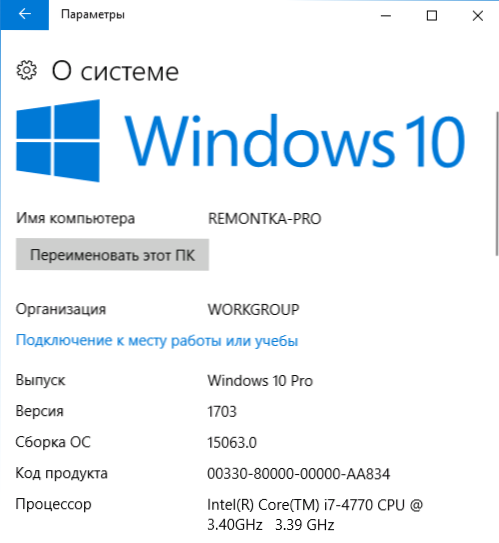
Nakon službenog izlaza Ažuriranja tvorca Windows 10 o remontki.Pro će biti pregledni članak o novim funkcijama. Također, planirano je postupno uređivanje i ažuriranje postojećih priručnika Windows 10, budući da su se promijenili neki aspekti sustava (dostupnost kontrola, izvršavanje postavki, instalacijski program i drugi).
Ako postoje trajni među čitateljima i oni koji su prije pročitali odlomak i vođeni su u mojim člancima, imam zahtjev za njih: nakon što sam primijetio u bilo kojoj od mojih već objavljenih uputa o nedosljednosti s načinom na koji se to radi u objavljenom ažuriranju, Molimo napišite o nedosljednostima u komentarima za više brzo ažuriranje materijala.
- « Zabrana pokretanja aplikacija nije iz trgovine u sustavu Windows 10 i dodavanje aplikacija dopuštenim
- Kako instalirati aplikacije i AppsBundle u Windows 10 »

